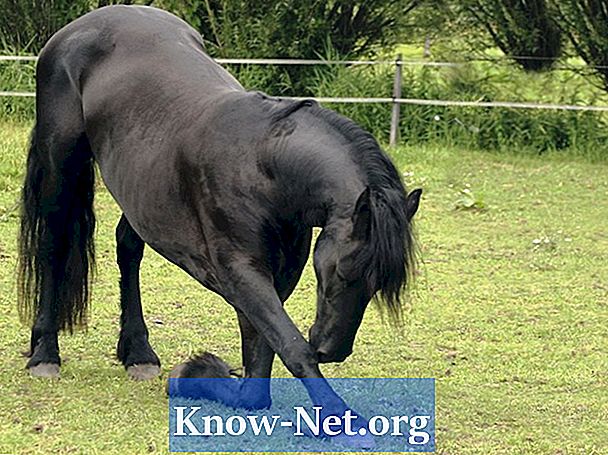Зміст

PDF ("Портативний формат документа") - це тип файлу, призначений для спільного використання кількома користувачами. Хоча документ, створений за допомогою текстового процесора, може відрізнятися за зовнішнім виглядом від одного комп’ютера до іншого, документ PDF в собі втілює шрифти та зображення, зберігаючи форматування незалежно від того, де він відкритий. PDF-файли також можуть бути інтерактивними, що дозволяє творцеві документа вставляти поля, які одержувач може заповнити, перш ніж відправити його назад електронною поштою. Якщо ви отримаєте таку форму, вам потрібно знати кілька речей.
Крок 1

Збережіть вкладений файл PDF на свій комп’ютер. Спосіб цього може дещо відрізнятися, залежно від того, яку програму ви використовуєте для читання електронних листів, але поряд із вкладенням до повідомлення електронної пошти зазвичай є кнопка "завантажити".
Крок 2
Відкрийте файл PDF. Якщо ваш комп’ютер не може знайти програму для його відкриття, вам потрібно буде завантажити безкоштовну програму зчитування PDF. Незважаючи на те, що Acrobat Reader є найпоширенішим, є кілька інших варіантів. Додаткові приклади див. У розділі "Ресурси" нижче. Після встановлення програми відкрийте PDF.
Крок 3
Переконайтесь, що PDF містить інтерактивну форму або план. Інтерактивна форма зазвичай має спливаючий рядок меню у верхній частині екрана із повідомленням "Цей документ містить інтерактивні поля форми". Якщо натиснути кнопку «Вибрати поля» всередині цього вікна, вона виділить усі заповнювані поля в документі. Клацніть на освітлене поле. Курсор змінить свій вигляд, і, залежно від типу поля, ви можете або ввести його, або вибрати параметр із меню форматування списку. Натисніть "Tab", щоб перемістити курсор з одного поля в наступне. Плоска форма не має інтерактивних полів. Якщо у вас є повна версія Adobe Acrobat, ви можете заповнити її за допомогою інструмента друкарська машинка, який дозволяє вводити текст лише в будь-якому місці, де ви вставляєте курсор. Однак Acrobat - це платна програма, а не те, до чого кожен має доступ. Альтернативою є використання онлайнової служби, наприклад PDFescape, яка дозволяє завантажити форму, заповнити та зберегти.
Крок 4
Збережіть заповнений файл PDF на свій комп’ютер. Виберіть місце, де ви зможете легко його знайти - коли ви завантажили файл, він, можливо, був збережений у папці завантаження за замовчуванням на вашому комп’ютері, і якщо ви не знаєте, де він знаходиться, у вас можуть виникнути труднощі з його пошуком. Збережіть його на робочому столі або у папці "Документи", щоб полегшити процес.
Крок 5
Відкрийте свою електронну програму. Складіть нове повідомлення відправнику або просто виберіть опцію "Відповісти". Прикріпіть заповнений PDF до свого електронного листа та натисніть "Надіслати".